
리눅스 사용자라면 미리 리눅스 디스크 파티션 포맷을 수행해야 합니다. 또한, 리눅스 디스크 포맷 절차는 파일 시스템 변경, 오류 수정 또는 모든 데이터 삭제와 같은 다른 목적에도 도움이 될 수 있습니다. 리눅스 디스크 파티션 포맷은 GUI 또는 CLI를 사용하는 두 가지 기술을 통해 실행할 수 있습니다.
1부. 포맷하기 전 하드 드라이브 디스크 파티션 확인하기
다른 작업을 수행하기 전에 포맷하려는 하드 드라이브 파티션을 확인해야 합니다. 이 단계는 보유하고 있는 하드 디스크 파티션 수와 해당 파티션이 작동하는 파일 시스템을 결정하는 데 필요합니다. 이를 수행하려면 블록 장치를 나열하는 lsblk 명령을 실행하십시오. 블록 장치는 CD/ROM 드라이브, USB 드라이브, RAM 디스크 및 하드 디스크와 같은 여러 유형의 하드웨어를 나타내는 파일입니다.
lsblk
터미널은 각 블록 장치에 대한 세부 정보와 함께 모든 블록 장치 목록을 출력합니다:
- 이름: 장치 이름
- MAJ: MIN: 주요 요소 또는 부수적 요소 번호
- 크기: 장치 크기
- 유형: 장치 유형
- RM: 장치의 분리 가능 여부 (예: 1은 가능, 0은 불가능)
- RO: 장치가 읽기 전용인지 여부
- 시작지점: 장치 시작 지점
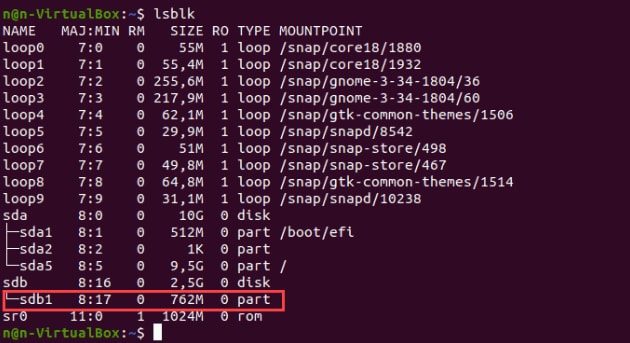
파일 시스템에 대한 정보를 포함한 목록을 표시하려면 -f 옵션을 추가합니다.
터미널은 모든 블록 장치 목록을 표시합니다. 포맷되지 않은 파티션은 활성 파일 시스템에 데이터를 보관하지 않습니다.
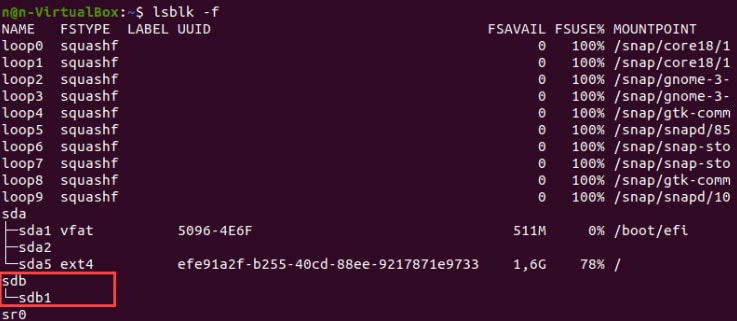
2부. 리눅스에서 하드 드라이브 디스트 파티션을 포맷하는 방법
사용하는 도구에 따라 리눅스 드라이브를 포맷하는 두 가지 방법이 있습니다. 하나는 GParted를 통해 GUI를 사용하는 것으로, 기술적 지식이 부족한 사용자에게 더 편리합니다. 다른 방법은 CLI를 사용하여 디스크를 분할하는 것으로, 기술에 능통한 사람들이 사용합니다.
파일 시스템의 종류에 따라 mkfs 명령어로 디스크 파티션을 포맷하는 세 가지 방법이 있습니다:
- ext4
- FAT32
- NTFS
1. ext4 파일 시스템을 사용하여 하드 디스크 파티션 포맷하기
1단계: 다음 명령어를 사용하여 ext4 파일 시스템으로 디스크 파티션을 포맷합니다.
sudo mkfs -t ext4 /dev/sdb1
2단계: 다음으로 파일 시스템 변경을 확인하려면 다음 명령어를 사용하세요.
lsblk –f
터미널에서 모든 블록 장치가 나열됩니다.
3단계: 원하는 파티션을 찾아서 ext4 파일 시스템을 사용하고 있는지 확인하세요.
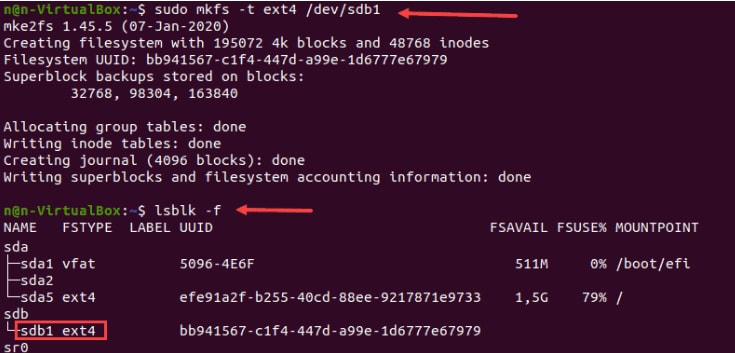
2. FAT32 파일 시스템을 사용하여 하드 디스크 파티션 포맷하기
1단계: FAT32 파일 시스템 디스크 포맷을 위해 다음 명령어를 사용하세요.
sudo mkfs -t vfat /dev/sdb1
2단계: 선택한 파티션을 목록에서 찾아 파일 시스템 변경을 확인하려면 lsblk 명령어를 다시 실행하세요.
3단계: 출력은 다음과 같습니다.
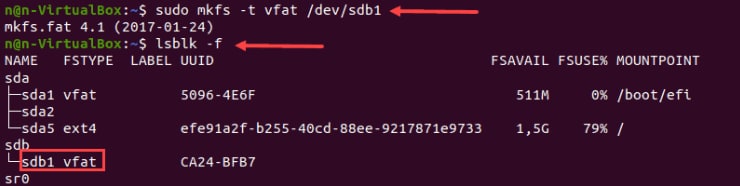
3. NTFS 파일 시스템을 사용하여 하드 디스크 파티션 포맷하기
1단계: 드라이브 파티션을 포맷하려면 NTFS 파일 시스템에 대해 mkfs 명령어를 사용하세요.
sudo mkfs -t ntfs /dev/sdb1
포맷 과정이 완료되면 터미널에서 확인 메시지가 출력됩니다.
2단계: 그 후에 파일 시스템 변경을 확인하기 위해 다음을 사용하세요.
lsblk –f
3단계: 원하는 파티션을 식별하고 NTFS 파일 시스템을 사용하는지 확인하세요.

3부. Linux에서 디스크 또는 파티션을 탑재하는 방법은 무엇인가요?
디스크를 활용하기 전에 시작 포인트를 만들고 파티션을 시작하세요. 시작 지점으로 알려진 디렉토리는 디스크 데이터에 접근하는 데 사용됩니다.
1단계: 탑재 지점을 만들려면 다음을 입력하세요:
sudo mkdir -p [탑재 지점]
2단계: 다음으로 아래 명령을 실행하여 파티션을 시작합니다.
sudo mount -t auto /dev/sdb1 [탑재 지점]
작업이 성공하면 출력이 없습니다.

3단계: 다음 명령을 사용하여 파티션이 탑재되었는지 확인하세요:
lsblk –f
출력은 다음과 같습니다.

4부. 포맷된 하드 드라이브에서 데이터를 복구하는 방법
중요한 파일과 데이터의 추가 백업을 유지하는 것은 항상 좋은 선택입니다. 그러나 실수로 디스크를 포맷하거나 부주의하게 포맷하여 사전 백업 없이 중요한 데이터를 잃었다면 어떻게 해야 할까요? 이러한 상황에서는 신뢰할 수 있는 복구 소프트웨어를 사용하는 것이 좋습니다. 원더쉐어 리커버릿은 중요한 데이터를 다시 찾아줄 수 있는 최고의 하드 드라이브 복구 해결책입니다.
리녹스에서 데이터 복구:
1단계: 스캔하여 Ext4 데이터 찾기
소프트웨어를 설치하고 스캔하여 하드 디스크에 Ext4 데이터가 저장된 위치를 선택하고 스캔을 시작합니다.

2단계: 리눅스 OS에서 검색된 Ext4 데이터 표시
스캔 절차가 완료되면 Ext4 리눅스 파티션의 모든 복구 가능한 데이터가 즉시 표시됩니다.
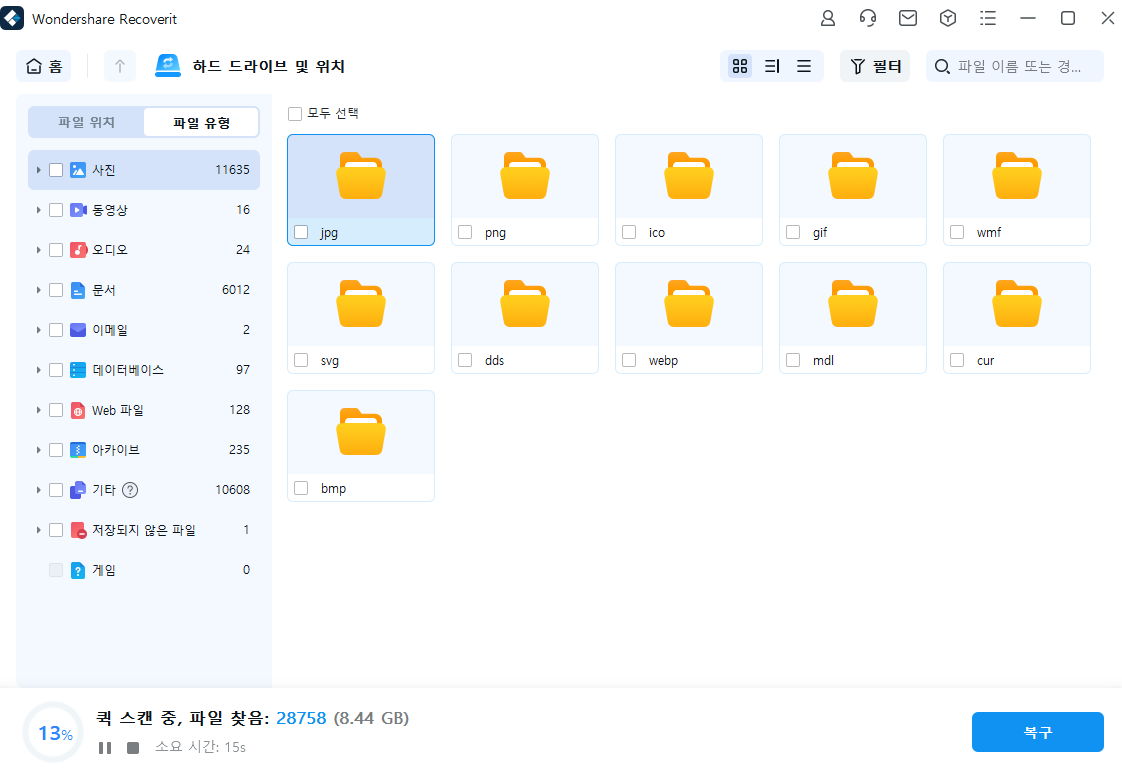
3단계: 스캔한 파일 미리 보기
스캔이 완료되면 복구 가능한 파일을 확인하고 찾을 수 있습니다.

4단계: 원하는 파일 복구하기
이제 복구해야 하는 특정 파일을 선택하고 즉시 복구 버튼을 클릭할 수 있습니다.
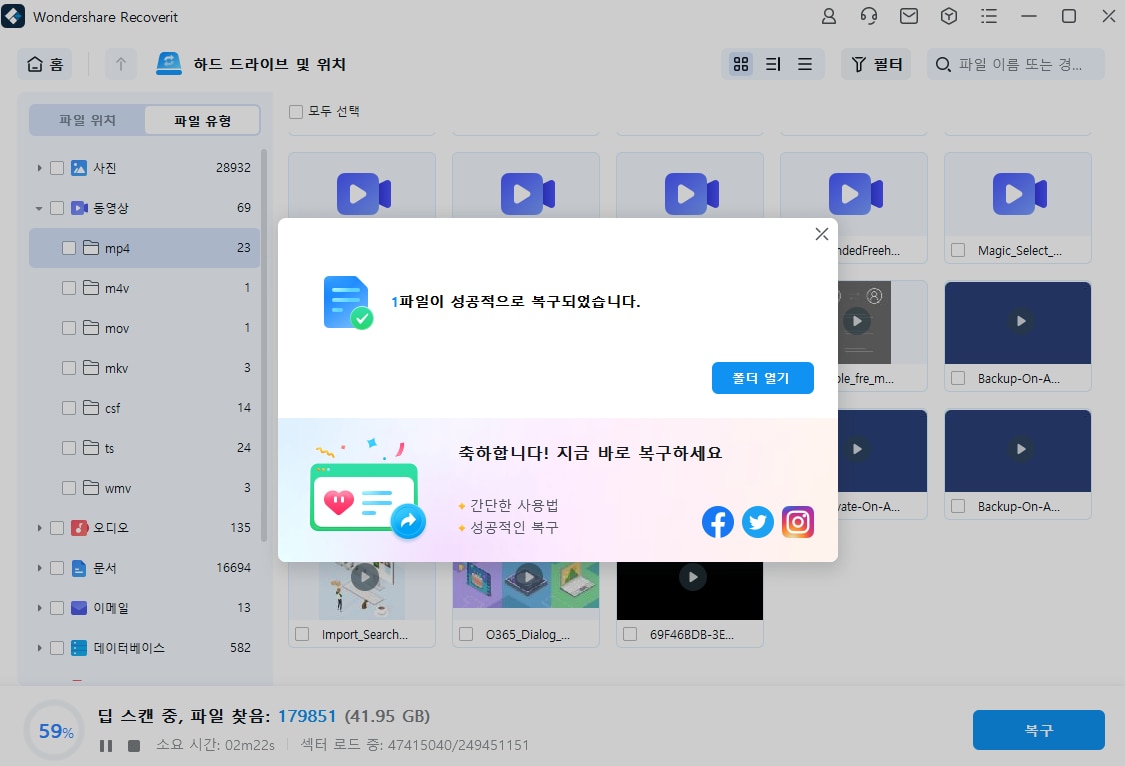
결론
리눅스는 가장 널리 사용되는 오픈 소스 유닉스 운영 체제 중 하나입니다. 리눅스에서는 드라이브 디스크 파티션을 포맷하는 것이 간단한 절차입니다. 리눅스 포맷 디스크를 효과적으로 완성하기 위해 몇 가지 사항에 집중해야 합니다. ext4 파일 시스템, FAT32 및 NTFS 파일 시스템을 완벽하게 포맷하는 포괄적인 방법이 있습니다.
자주 묻는 질문
리눅스 포맷 파티션은 무엇을 의미합니까?
포맷하면 리눅스 운영 체제를 처음 사용할 수 있도록 준비합니다. 포맷을 통해 기기의 저장공간을 확보할 수 있습니다. 일반적으로 리눅스를 포맷하면 하나 이상의 파일 시스템이 형성됩니다.
왜 하드 디스크 파티션을 포맷하는 것이 필요합니까?
하드 디스크 파티션 포맷을 통해 하드 드라이브를 처음 사용할 수 있도록 준비할 수 있습니다. 또한 OS 설치, 데이터 저장 및 기타 목적을 위해 공간을 할당할 수 있습니다.
리눅스에서 디스크를 포맷하기 전에 무엇을 해야 합니까?
하드 디스크를 포맷하면 하드 드라이브에서 모든 데이터가 삭제됩니다. 이를 방지하기 위해 리눅스에서 하드 디스크를 포맷하기로 결정하면 데이터를 백업하는 것이 좋습니다.
리눅스에서 디스크를 포맷하는 방법
리눅스에서 드라이브를 지우는 것은 어려운 작업이 아닙니다. 위에서 언급한 과정을 가능하게 하는 세 가지 쉬운 방법이 있습니다.
하드 드라이브 디스크 파티션 포맷 중 실수로 데이터를 잃었을 때 어떻게 복구합니까?
포맷 중에 잃어버린 데이터를 복구하기 위한 소프트웨어가 끝없이 있으나, 관련 문제의 종합 해결책인 리커버릿을 사용하는 것을 추천합니다.
리눅스 OS에서 mkfs 명령어란 무엇입니까?
mkfs 명령어는 "파일 시스템 생성"을 의미하며, 일반적으로 포맷된 저장 매체, 특히 하드 디스크 드라이브(HDD)의 파티션에 파일 시스템을 생성하는 데 사용됩니다. 파일 시스템은 디렉토리, 하위 디렉토리 및 파일의 계층 구조를 구성하는 시스템입니다.
Sudo 명령어는 어떤 목적으로 사용됩니까?
이는 관리자 또는 루트 권한을 필요로 하는 다양한 작업을 수행할 수 있게 해주는 가장 잘 알려진 기본 리눅스 명령 중 하나입니다. 일반적으로 해당 명령은 15분 동안 실행됩니다.
mkdir 명령어가 사용되는 이유는 무엇입니까?
이 명령은 일반적으로 한 번에 하나 이상의 폴더를 생성하는 데 사용됩니다. 또한 이 명령을 사용하여 각 가이드에 대한 권한을 지정할 수 있습니다.

 ChatGPT
ChatGPT
 Perplexity
Perplexity
 Google AI Mode
Google AI Mode
 Grok
Grok
